YouTube-gaming-scenen har oplevet en massiv stigning på 343% i live spilstreaming i 2017, mens twitch voksede med 197%. Mens procentdelen ikke altid tegner det rigtige billede (fordi Twitch stadig er miles foran YouTube, når det kommer til live-streamere og seere), har YouTube-spilscenarie utvivlsomt tiltrukket et stort antal live-streamere for nylig.
Som helhed blomstrer YouTube-spillemarkedet, det er også de spillere, der ønsker at udnytte tendensen. Enhver, der tænker på at starte en YouTube-spilkanal, har brug for et par ting for at komme i gang.
Begyndende med en pc med et godt grafikkort, der er i stand til at køre de nyeste videospiltitler og et spiloptagelsessoftware til YouTube. Lad os ikke glemme den krævede tålmodighed til at dyrke en YouTube-spilkanal.
Nogle af de bedste YouTube-spiloptagelsessoftware tilbyder funktioner som en indbygget videoredigerer til redigering af gameplayet, tovejs (skærm og webcam) -optagelse, op til 120 FPS-support til optagelse af gameplay og tekst / grafikegenskaber osv. Til oprettelse af sponsorerede videoer , skal du også bruge en videoredigerer til at tilføje grafik og tekst til gameplayet.
I dag vil vi i denne artikel se på den bedste spiloptagelsessoftware til YouTube i 2019. Denne liste består af både gratis og betalt software til optagelse af gameplay, der hjælper dig med at tage dit spil online.
- LÆS OGSÅ: 10 Bedste Windows 10 Screen Recorder-software, der skal bruges
Hvilken software til spiloptagelse til YouTube skal jeg bruge?
1Bandicam
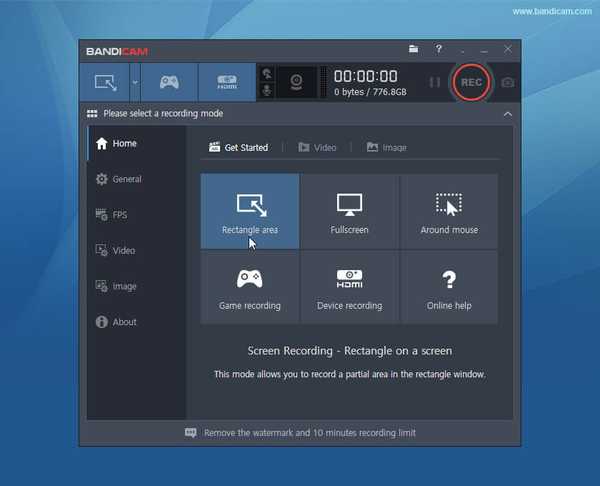
Fordele
- Intuitiv brugergrænseflade
- Samtidig optagelse af webcam og skærm
- Optag intern og ekstern lyd
- Optag gameplay i 4K Ultra HD / 144 FPS
- Upload direkte til YouTube
- Understøtter optagelse på Xbox, PlayStation, Smartphone, IPTV osv
Ulemper
- Begrænset prøveversion
- Mangler live streaming
- Ingen videoredigeringsværktøjer
Bandicam leveres med alle funktionerne til at optage gameplay til YouTube. Softwaren har eksisteret i et stykke tid nu, og med hver nye udgivelse foretages der nogle væsentlige forbedringer af softwaren.
Brugergrænsefladen er intuitiv og tilbyder de fleste af funktionerne på kontrolpanelet. Du kan enten optage i fuld skærm eller manuelt angive det område, der skal fanges.
Du kan optage 2D / 3D-spil, der bruger DirectX / OpenGL / Vulkan grafiske teknologier. Bandicam komprimerer de optagede videoer i realtid for at spare hukommelse og gemmer videofilerne i AVI-, MP4- eller billedfilformater.
For hurtige spil som racerspil kan Bandicam optage med op til 144 FPS og også i stand til at optage i 4k Ultra HD-videoopløsning. Derudover kan brugerne også optage sig selv ved hjælp af webkameraet med support til både intern og ekstern lydoptagelse.
Tilpasningsmulighederne er rene og lette at forstå bortset fra Game Recording Mode og Device Recording Mode, som har brug for noget at vænne sig til. En anden smidig funktion er muligheden for at se ledig lagerplads på harddisken såvel som den hukommelse, der bruges af den aktuelle optagesession.
Når det kommer til ulemperne, er Bandicam ikke til live streamers, da det ikke har mulighed for streaming af live spil til YouTube eller andre streamingtjenester. Også prøveversionen af værktøjet tilbyder kun 10 minutters gameplayoptagelsestid.
⇒ Download Bandicam Free Screen Recorder
- LÆS OGSÅ: 5 animationssoftware til begyndere: Der kræves virkelig ingen erfaring
Filmora Scrn
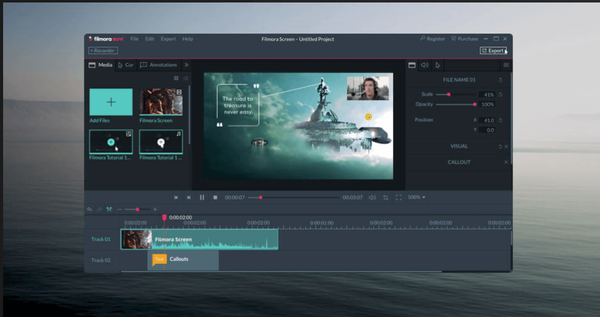
Fordele
- Indbygget videoredigerer
- Nem og intuitiv brugergrænseflade
- Værdi for pengene
- Grundlæggende effekter og kommentarer
Ulemper
- Begrænset prøveversion
- Nogle præstationsproblemer
- Ikke så imponerende bibliotek med visuelle effekter
- Ingen livestreaming
Filmore Scrn er en skærmoptagelsessoftware, der også kan bruges til at optage videospil på pc. I sammenligning med Bandicam har Filmora Scrn en videoredigerer indbygget i selve softwaren for at spare dig for besværet med at have både videoredigereren og optagesoftwaren på din pc.
Velkomstskærmen viser Hurtig indfangning og Video editor knapper. Klik på Hurtig indfangning bringer et lille vindue op med et par muligheder, så du også kan indstille skærmopløsningen, lydoptagelsesindstillinger, indstillinger og redigeringsværktøjer.
Filmora Scrn kan optage videoer ved 120 FPS, hvilket er mindre end 144 FPS, der tilbydes af Bandicam. Derudover kan Filmora Scrn optage fra to enheder samtidigt, hvis du vil optage fra webcam.
Det optagede gameplay vises i Filmora Scrn-videoredigeringsafsnittet. Redigeringsafsnittet har et anstændigt udvalg af redigeringsværktøjer, herunder aktiver, der tilbyder video- og lydklip, kommentarer, effekter, egenskaber, mulighed for at justere lydstyrke, farve, længde og sporområdet.
Redigeringstidslinjen ligner Camtasia med nogle ændringer i brugergrænsefladen og egenskabsområdet. De redigerede gameplayvideoer kan gemmes i MP4-, MOV-, GIF- og MP3-format. Brugere kan også eksportere videoerne direkte til YouTube, Facebook og Twitch med andre tjenester.
Effektbiblioteket på Filmora Scrn er meget grundlæggende, da det mangler korrekt overgang, animationer og andre effekter, der forventes af en videoredigerer. Mens softwaren kører forsinket det meste af tiden, kan softwaren lejlighedsvis fryse, og du bliver tvunget til at dræbe appen midt i eksportprocessen med risiko for at miste alle redigeringerne.
Filmora Scrn er tilgængelig som en gratis spiloptagelsessoftware såvel som et premium-tilbud. Den gratis version leveres med alle begrænsninger inklusive vandmærke på videoer, ingen support fra udviklerne og selvfølgelig nogle manglende funktioner. Filmora Scrn fulde version koster dog $ 20, hvilket er overkommeligt for et spiloptagelsessoftware.
⇒ Download Filmora Scrn
- LÆS OGSÅ: Sådan spiller du gamle spil i Windows 10, 8.1
Camtasia
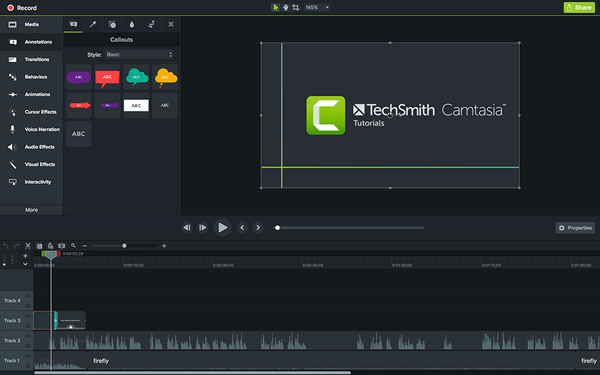
Fordele
- Nem at optage gameplay-videoer
- Fremragende videoredigerere med visuelle effekter
- Understøtter 4K-opløsning Videooptagelse og redigering
- Gode eksportmuligheder
Ulemper
- Begrænset gratis version
- Ingen livestreaming
- Lejlighedsvise sammenbrud
Camtasia er en af de mest populære skærmoptagelsessoftware til Windows, som også kan bruges som et YouTube-spiloptagelsessoftware. Grundlæggende om Camtasia ligner Bandicam og Filmora Scrn, når det kommer til gameplayoptagelse.
Brugere kan enten vælge at optage i fuld skærm eller vælge området manuelt. Klik på Start for at starte optagelsen fungerer pause- og genoptagelsesfunktionerne godt og klik Hold op for at stoppe optagelsen. Du kan også optage optagelser fra webkameraet.
Den optagede gameplay-video kan redigeres ved hjælp af den indbyggede editor. Camtasia understøtter flere multimedieformater og kan arbejde med videoer i 4K-opløsning. Multitrack-tidslinje gør det nemt at redigere video og lyd.
Brugere kan også tilføje annoteringer, herunder pile, billedforklaringer, figurer og tekst til videoen sammen med overgangseffekter fra biblioteket.
Stemmefortællingsfunktionen giver brugeren mulighed for at tilføje lyd til enhver video på redigeringsbordet. Du kan også justere lydstyrken, trimme og kopiere / indsætte klipene direkte fra tidslinjen.
De redigerede videoer kan eksporteres i flere formater inklusive MP4 og MPEG og forskellige opløsninger. Eksportmulighederne er anstændige, så også ydeevnen under import og eksport af filer.
Camtasia kommer i både gratis og betalte versioner. Den gratis version er begrænset af funktioner og har vandmærket på hver video. Men Pro-versionen koster godt over $ 250.
Camtasia er ikke en spiloptager, men en skærmoptager med videoredigeringsfunktioner, der også kan optage gameplay i høj kvalitet på pc. Hvis prislappen er mindst din bekymring, og hvis du vil have en stabil skærmoptager med gode visuelle effekter og et fremragende sæt redigeringsværktøjer, kan Camtasia muligvis være det værktøj, du har brug for.
⇒ Download Camtasia Screen Recorder
- RELATERET: 6 bedste antivirus med spiltilstand for at forblive beskyttet under spil
OBS Studio (Open Broadcast Software)
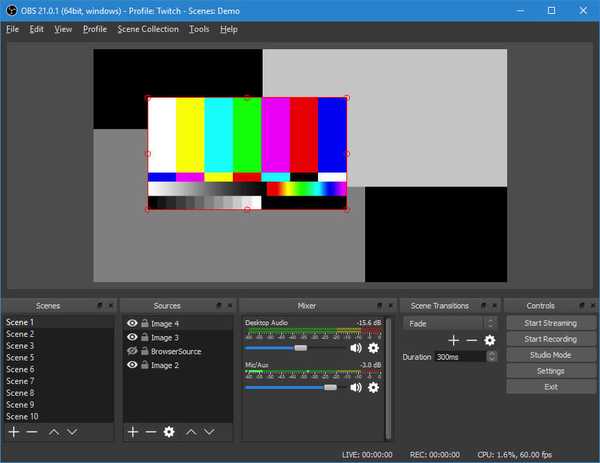
Fordele
- Gratis og open source
- Pålidelig livestreaming
- Evne til at optage og mikse fra flere kilder
- Kompatibel med YouTube, Twitch, Facebook Live, Rstream.io osv
Ulemper
- Mangler let dokumentation og selvstudier
- Ikke så god brugergrænseflade
- Ingen videoredigerer
Åbn Broadcast-software er et gratis open source-værktøj til live streaming og videooptagelse. OBS bruges hovedsageligt til live spilstreaming på Twitch og YouTube samt gameplayoptagelse til YouTube.
OBS er en kraftfuld videooptager med understøttelse af flere platforme og er optimeret til spil. Valg af kildeindstilling er en praktisk funktion, da den giver dig mulighed for at fange fra flere kilder.
Softwaren giver dig mulighed for at optage skærmen såvel som webkameraet. De optagede videoer kan gemmes i .flv-, .mov- eller .mp4-formater. Som standard registrerer OBS gameplay i 1080p Full HD-opløsning ved 30 fps, men brugeren kan ændre opløsningen manuelt. Til lyd understøttes både eksterne og interne kilder.
Den tilpassede overgangsfunktion giver dig mulighed for at skifte mellem flere scener under live streaming. Brugeren kan tilpasse skærmoptagelsesegenskaberne inklusive optagekvalitet, FPS og bithastighed afhængigt af de tilgængelige ressourcer. Det understøtter også tredjeparts plugins for at forbedre funktionaliteten.
⇒ Download OBS Studio
- OGSÅ LÆS: 5 af de bedste high definition videooptagelsessoftware
NVIDIA ShadowPlay
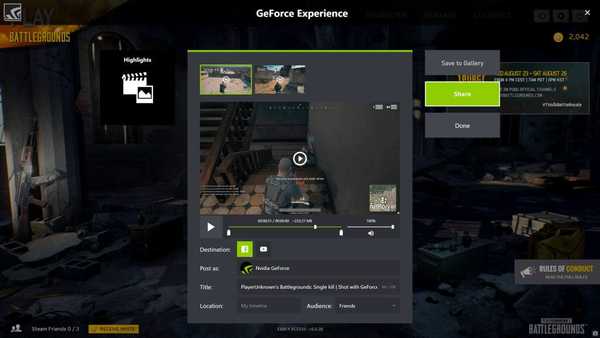
Fordele
- GamePlay-optagelse på op til 4K-opløsning ved 60 FPS
- Shadow Mode fanger automatisk 30 minutters GamePlay
- Fremragende videokomprimering
- Live streaming til Facebook, Twitch og YouTube
- Gratis at bruge
Ulemper
- Fungerer kun med NVIDIA-grafikkort.
- Begrænset til 60 FPS-optagelser
NVIDIA, grafikbehandlingsenhedens gigant, har sit eget stykke spiloptagelsessoftware, kaldet NVIDIA ShadowPlay. Værktøjet tilbyder imponerende ydelse til en gratis spilsoftware med et anstændigt sæt værktøjer.
ShadowPlay kan optage gameplays i 4K-opløsning ved 60 billeder i sekundet, hvilket er imponerende, men hvad der er forbløffende er det faktum, at 1 minut gameplayoptagelse ved 60 FPS kun tager omkring 300 MB lagerplads.
Andre funktioner i softwaren inkluderer øjeblikkelig afspilningstilstand, der automatisk registrerer de sidste 30 sekunders gameplay, der kan gemmes ved at trykke på en genvejstast til harddisken. Du kan også tilføje tekst og kommentarer til gameplayet og uploade den.
ShadowPlay kan også optage gameplay til spil købt fra Microsoft Store. Brugere kan sende live gameplay til YouTube, Twitch og Facebook Live og også dele 15 sekunder GIF'er og 4K screenshot til de sociale medier.
ShadowPlay er en af de bedste spiloptagelsessoftware til YouTube, da den kommer med alle de nødvendige funktioner. Det er dog kun kompatibelt med NVIDIA-grafikbiler, så hvis du bruger noget fra AMD eller Intel, fungerer det simpelthen ikke.
⇒ Download NVIDIA ShadowPlay
- RELATERET: De 5 bedste emulatorer til PUBG Mobile på pc til en ny spiloplevelse
FlashBack Express
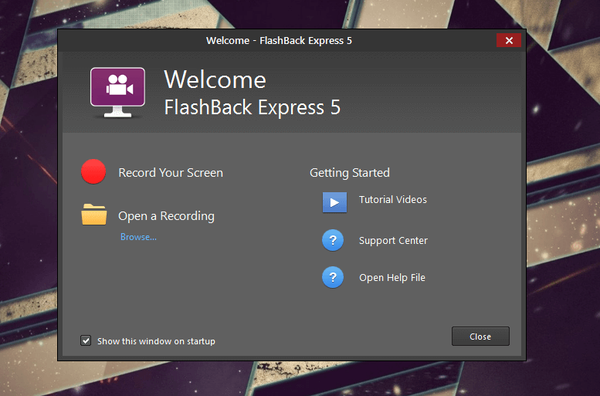
Fordele
- Gratis skærmoptager uden vandmærker
- Eksporter videoer i MP4-, AVI- og WMV-formater
- Planlagt skærmoptagelse
- Ingen optagelsesgrænser
- Upload videoer direkte til YouTube
Ulemper
- Ingen
FlashBack Express er et gratis YouTube-spiloptagelsessoftware, men lad ikke det "gratis" tag narre dig. Det er et af de bedste alternativer til OBS-studier hovedsageligt på grund af dets enkle og klare brugergrænseflade.
FlashBack Express efterlader ingen vandmærker på videoerne og har heller ingen optagelsesgrænser som Ezvid. Du kan optage lyd fra både interne og eksterne kilder og kan også optage fra skærmen og webcam samtidigt.
De optagede videoer kan eksporteres i flere formater. Et interessant træk ved FlashBack Express er dets evne til at planlægge en optagelse baseret på tid, dato eller specifikt programstarttid. Dette kan være praktisk for spillere, der ønsker at starte optagelse af gameplay uden at skulle åbne spiloptagelsessoftwaren hele tiden.
Du kan bruge brugerdefineret opløsning til optagelse, skjule unødvendige ikoner, indstille FPS og kvalitet og også begrænse den maksimale filstørrelse for hver session. FlashBack Express er muligvis ikke så sofistikeret som OBS, men det giver en mindre skræmmende oplevelse for førstegangsbrugere.
⇒ Download FlashBack Express
- LÆS OGSÅ: Top Windows 10-spil til at komme i gang [Desktop]
Ezvid
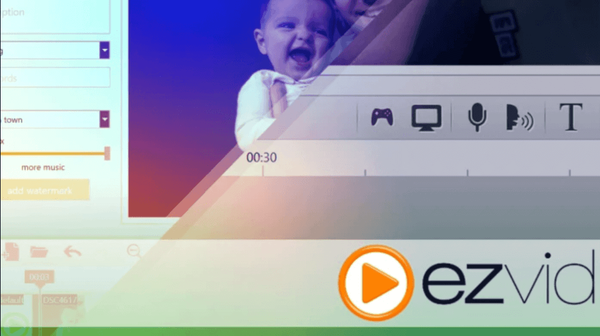
Fordele
- Gratis skærmoptager
- Indbygget videoredigerer
- Webcam + skærmoptagelsessupport
- Tekst til tale-fortællingsfunktion
Ulemper
- Ingen manuel projektbesparelsesmulighed
Ezvid er et gratis Windows-værktøj, der fungerer som en skærmoptager. Det samme kan også bruges til at optage gameplay på pc. Ezvid leveres med grundlæggende optagelses- og videoredigeringsfunktioner, herunder et-klik skærmoptagelse, skærm- og webkameraoptagelsesfunktionalitet, muligheden for at tilføje kommentarer til videoen og lave tegninger osv..
Ezvid er helt gratis at bruge; som et resultat er der ingen vandmærker at håndtere og understøtter næsten alle versioner af Windows siden XP3. Brugergrænsefladen er så ren som den kan komme på en gameplay-optager.
Ezvid understøtter også tekst til tale stemmeoptagelse, som kan hjælpe med at oprette video tutorials. Videoeditoren giver dig mulighed for at redigere, slette, opdele og uploade klipene.
Ezvid har nogle begrænsninger, såsom optagelsesgrænsen er indstillet til maks. 45 minutter, og du kan ikke gemme filerne på harddisken på din pc manuelt, men kan kun uploades til YouTube direkte. Gå til for at få adgang til filerne brugernavn / MyDocuments / ezvid / projekter.
⇒ Download Ezvid
Konklusion
Processoptagelse, redigering og uploadproces tager tid og kræfter, men med den rigtige spiloptagelsessoftware til YouTube vil du være i stand til at skabe professionelle gameplayvideoer til dit publikum.
For begyndere vil jeg anbefale FlashBack Express og OBS Studio. Men hvis du vil have en mindre vanskelig mulighed og villig til at investere et par bukke, så prøv BandiCam-spiloptager eller Camtasia, hvis du har brug for en indbygget videoredigerer.
FAQ: Lær mere om videooptagelses- og redigeringssoftware
- Hvordan optager du pc-gameplay og uploader til YouTube?
Du kan bruge en af de softwareløsninger, vi præsenterede ovenfor, til hurtigt at registrere din pc-gameplay og uploade til YouTube. Det er muligt at vælge optagefunktion og foretage nogle hurtige redigeringer inden udgivelse.
- Hvad er den bedste software til videooptagelse?
Hvis du leder efter videooptagelsesværktøjer, kan du se vores topvalg, når det kommer til den bedste high-definition videooptagersoftware til din Windows-pc.
- Hvad bruger YouTubers til at redigere videoer?
Vi har forberedt dig de bedste YouTube-videovejledningsværktøjer, som du kan bruge til hurtigt at redigere dine videoer, der udgiver dem på YouTube.
Redaktørens note: Dette indlæg blev oprindeligt offentliggjort i november 2018 og er siden blevet moderniseret og opdateret i april 2020 for friskhed, nøjagtighed og omfattende.
- Camtasia
- software til optagelse af spil
- værktøjer til spilstreaming
- spil software
- obs
- Youtube
 Friendoffriends
Friendoffriends

![Alle problemer løst ved Windows Update-opdateringen [Maj 2014]](https://friend-of-friends.com/storage/img/images/all-the-issues-fixed-by-windows-update-rollup-[may-2014].jpg)

